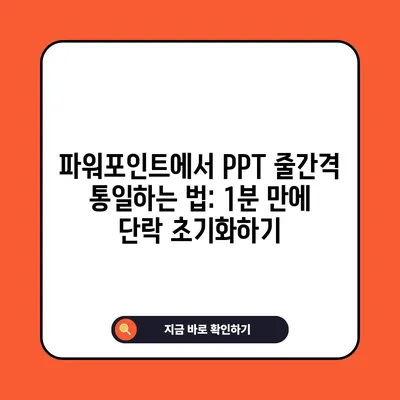파워포인트 PPT 줄간격 동일하게 맞추기 1분 해결 단락 앞뒤 초기화
파워포인트 PPT 줄간격 동일하게 맞추기 방법과 단락 앞뒤 초기화 방법을 통해 텍스트를 깔끔하게 정리해 보세요.
PPT 줄간격 동일하게 맞춰지지 않는 문제 원인
파워포인트에서 줄간격을 동일하게 설정했다면, 이를 일관되게 맞추는 것이 매우 중요합니다. 그러나 실제로는 PPT 줄간격이 동일하게 적용되지 않는 경우가 많습니다. 이러한 문제는 일반적으로 두 가지 주요 원인 때문입니다.
1. 개별 줄 또는 단락 설정
파워포인트에서는 각 줄이나 단락마다 개별적으로 서식을 지정할 수 있습니다. 예를 들어, 한 단락은 1.5줄 간격으로 설정되어 있을 수 있고, 그 다음 단락은 2.0줄 간격으로 설정될 수 있습니다. 이와 같은 방식으로 설정이 이루어지면, 전체 문서에서 줄간격이 일관되지 않게 보일 수 있습니다. 이 문제를 해결하기 위해서는 모든 단락을 일관되게 설정해야 하며, 이를 통해 거리와 간격을 통일할 수 있습니다.
| 구분 | 줄간격 설정 |
|---|---|
| 단락 A | 1.5 줄 간격 |
| 단락 B | 2.0 줄 간격 |
| 문제 | 일관되지 않은 형식 |
2. 단락 앞/단락 뒤 설정
단락 앞과 단락 뒤에 추가적인 공간을 설정할 수 있는 옵션이 있습니다. 이 설정은 단락의 시작과 끝에 추가 공간을 생성하여 줄간격에 영향을 줄 수 있습니다. 만약 이 설정이 다른 단락마다 다르게 적용되어 있다면, 전체적으로 줄간격이 일관되지 않게 보일 수 있습니다. 예를 들어, 어떤 단락은 단락 앞에 12포인트의 공간이 설정되어 있고, 다른 단락은 설정이 되어 있지 않다면, 시각적으로 구분이 힘들어질 수 있습니다.
| 단락 | 단락 앞 | 단락 뒤 |
|---|---|---|
| 단락 A | 12pt | 0pt |
| 단락 B | 0pt | 15pt |
| 문제 | 공백의 불균형 |
이런 문제들을 해결하기 위해서는 PPT 줄간격을 동일하게 설정하는 과정과 단락 앞뒤 초기화를 필요로 합니다. 다음 섹션에서는 이 두 가지 해결책에 대해 더욱 자세히 설명하겠습니다.
💡 문서 제목을 더 매력적으로 만드는 팁을 알아보세요. 💡
PPT 줄간격 동일하게 맞추기 (1) 줄간격 설정
파워포인트 PPT 줄간격 동일하게 맞추기 첫 번째 방법은 통일된 줄간격 설정 적용입니다. 기본 리본 메뉴에 있는 줄간격 옵션을 통해 PPT 줄간격을 같게 맞출 수 있습니다. 여기서는 이를 위해 필요한 절차를 구체적으로 설명하겠습니다.
-
리본 메뉴 접근: 파워포인트에서 줄간격 조정은 리본 메뉴에서 설정할 수 있습니다. 상단의 리본 메뉴에서 홈 탭으로 이동합니다.
-
텍스트 상자 선택: 줄간격을 조정할 텍스트 상자를 선택합니다. 이때 텍스트 전체가 아닌 특정 부분을 선택할 수도 있지만, 전체 텍스트를 선택하여 조정하는 것을 권장합니다.
-
리본 메뉴 > 단락 > 줄간격 선택: 리본 메뉴의 단락 그룹을 찾아 줄간격 아이콘을 클릭합니다. 이후 드롭다운 메뉴에서 설정할 수 있는 여러 옵션을 확인할 수 있습니다.
-
줄간격 옵션 설정: 기본 설정된 줄간격(예: 1.0, 1.5, 2.0 등)을 선택하거나 줄간격 옵션을 선택하여 세밀하게 조정할 수 있습니다.
아래 표는 각각의 줄간격 설정에 따른 효과를 정리한 것입니다.
| 줄간격 옵션 | 설명 |
|---|---|
| 1.0 | 기본 줄간격, 한 줄의 기본 크기 |
| 1.5 | 50% 더 넓은 공간 |
| 2.0 | 두 배의 공간 |
| 2.5 | 2.5배의 넓이 |
| 3.0 | 세 배의 넓이 |
이 과정을 통해 간단히 줄간격을 통일할 수 있지만, 줄간격이 여전히 일관되지 않는 경우가 있습니다. 이러한 경우 다음 단계, 즉 단락 앞/뒤 설정을 통해 문제를 해결해야 할 수 있습니다.
💡 디자인 초보자가 꼭 알아야 할 텍스트 활용 팁을 확인해 보세요. 💡
PPT 줄간격 동일하게 맞추기 (2) 단락 앞뒤 설정
PPT 줄간격을 동일하게 맞추기 위한 두 번째 방법은 단락 앞과 뒤 설정을 초기화하는 것입니다. 과거에 설정한 단락 간격이 현재 설정을 방해할 수 있으므로 이를 확인하고 초기화하는 과정이 필요합니다.
-
모든 단락 선택: 프레젠테이션의 모든 단락을 선택합니다. 이 단계는 모든 단락을 일관되게 관리하기 위함입니다.
-
단락 앞 및 단락 뒤 설정 검토: 다양한 단락의 단락 앞 및 단락 뒤 설정 값을 검토합니다. 여기에 그래픽 사용자 인터페이스를 통해 수치들을 조정할 수 있습니다.
-
값 조정 또는 제거: 일반적으로 설정 값은 0pt로 변경하면 추가 공간 없이 깔끔한 줄간격을 유지할 수 있습니다. 기존에 설정된 값을 필요에 따라 수정하거나 완전히 제거하는 과정을 진행합니다.
아래 표는 단락 앞/뒤 설정의 효과를 설명합니다.
| 설정들 | 단락 앞 | 단락 뒤 | 효과 |
|---|---|---|---|
| 초기값 | 0pt | 0pt | 추가 공간 없음 |
| 조정된 값 | 12pt | 0pt | 단락 간 간격 넓어짐 |
| 불균형 사례 | 0pt | 15pt | 전체 간격이 일관되지 않음 |
단락 앞과 뒤 설정을 조정함으로써 줄간격의 일관성을 유지할 수 있으며, PPT의 비주얼을 쾌적하게 만들 수 있습니다. 이러한 절차를 통해 간편하게 PPT 줄간격을 통일할 수 있습니다.
💡 아이폰 16의 새로운 디자인과 기능을 직접 경험해보세요! 💡
결론
이번 포스팅에서는 파워포인트 PPT 줄간격을 동일하게 맞추기 위한 방법을 알아보았습니다. 줄간격의 일관성을 유지하는 것은 프레젠테이션의 가독성과 시각적 매력을 높이는 데 큰 역할을 합니다. 각 단락의 개별 설정과 추가 공간 설정을 점검하여 이를 해결할 수 있음을 강조하였습니다.
이제 여러분은 파워포인트에서 쉽게 줄간격을 통일할 수 있는 기술을 갖추게 되었으니, 다음 번 프레젠테이션에서는 텍스트의 일관성을 통해 더욱 프로페셔널한 이미지를 연출해 보세요!
💡 텍스트 디자인의 비밀, 이제 쉽게 배워보세요! 💡
자주 묻는 질문과 답변
💡 무료 폰트로 프리젠테이션의 품격을 높여보세요. 💡
질문1: 줄간격을 조정했는데도 여전히 불균형하게 나타납니다. 그 이유는 무엇인가요?
답변1: 각각의 단락에 개별적으로 설정된 줄간격이나 단락 앞뒤 설정이 다를 수 있습니다. 모든 단락을 선택하여 0pt로 설정하면 문제를 해결할 수 있습니다.
질문2: 단락 앞뒤 설정은 어떻게 초기화하나요?
답변2: 모든 단락을 선택한 후 리본 메뉴에서 단락 그룹을 클릭하여 각 단락의 단락 앞 및 단락 뒤 값을 0으로 변경하면 됩니다.
질문3: PPT 작성 시 줄간격 외에 어떤 부분을 고려해야 하나요?
답변3: 글꼴 크기, 색상, 배경 디자인 등 여러 요소가 시각적 효과에 영향을 미치므로 조정해야 합니다.
파워포인트에서 PPT 줄간격 통일하는 법: 1분 만에 단락 초기화하기
파워포인트에서 PPT 줄간격 통일하는 법: 1분 만에 단락 초기화하기
파워포인트에서 PPT 줄간격 통일하는 법: 1분 만에 단락 초기화하기